一、原因
1、手机目前没有类似的抓包工具可以直接对手机进行抓包
2、一般数据交换的路线是:手机——>运营商——>服务器,可以在手机和运营商中间加一道网卡变成:手机——>PC网卡——>运营商——>服务器。
3、利用电脑上的Wifi共享可以用有线网卡和运营商连接,把无线网卡开启作为无线热点,然后手机连接电脑共享的Wifi网络,这样访问路线就变成了:手机——>电脑无线网卡——>电脑有线网卡——>运营商——>服务器。此时使用Wireshark抓包只需抓电脑无线网卡或者电脑有线网卡即可。
二、设置PC端虚拟Wifi
这里有两种方法,一个是安装相关Wifi共享软件一键设定,另一个是使用cmd命令开启。此处只写使用cmd命令开启虚拟Wifi的过程
1、前提
- 已安装网卡驱动
- PC的无线网卡要支持软AP(Soft-AP)
- 已插入网卡
2、查看虚拟网络状态
- 打开命令提示符(cmd):Windows+R打开运行,输入cmd并回车(要以管理员身份运行)
- 输入:netsh wlan show hostednetwork
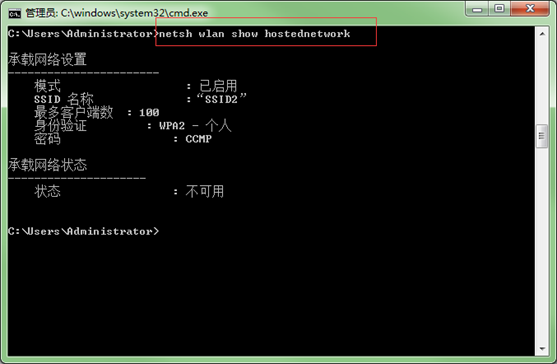
注意:此处我已经设置了虚拟Wifi:SSID2(下方会写出如何设置虚拟Wifi)
- 开启承载网络模式:输入netsh wlan start hostednetwork mode回车
开启无线热点功能:如下图输入开启承载网络模式语句时提示无法启动承载网络,输入netsh wlan set hostednetwork mode=allow,将承载网络模式设置成允许。
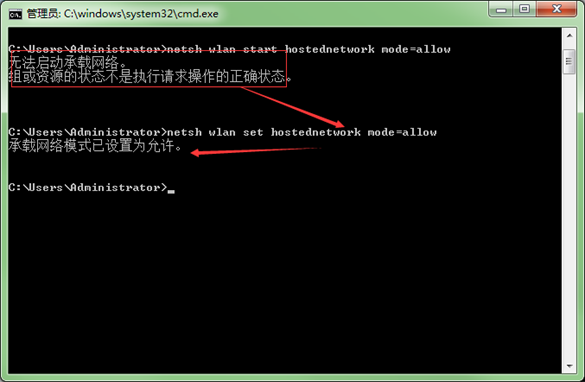
注意:必须为允许承载网络,虚拟网卡才会创建
3、设置虚拟SSID和密码
- 输入:netsh wlan set hostednetwork mode=allow ssid=热点名称key=密码(热点名称是英文,密码至少要8~10位)
mode:是否启用虚拟WiFi网卡,改为disallow则为禁止;
ssid:无线网名称,推荐最好用英文。(这里以livdran2012为例,可自由设置);
key:无线网密码,限定八个以上字符。(这里以100100100为例,可自由设置);

4、再次查看虚拟网络状态
- 显示已启动

5、网络设置
- 打开网络与共享中心——>更改适配器设置,可以看到我们自己设置的SSID5的虚拟网卡

- 如果是已连接未共享状态,则应选中已连接到Internet的网络连接,右键——>属性——>共享——>勾选允许其他用户连接。。。——>选择专用网络连接——>虚拟Wifi网卡——>确定
此时无线网络6的IP自动变成192.168......,子网掩码变成255.255.255.0
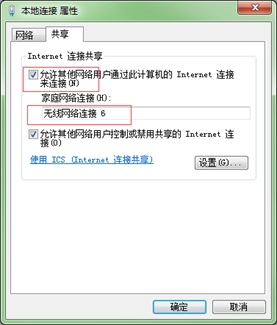
- 再次查看显示当前联网的网络连接显示为共享的,虚拟网卡显示为已连接状态

6、手机连接
- 手机wifi连接livdran2012,显示连接成功
cmd中查看网络状态显示已连接一个客户端
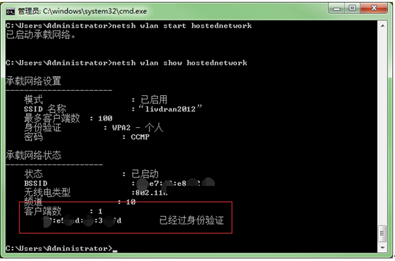
7、关闭操作
- 关闭无线热点:netsh wlan stop hostednetwork
- 禁用无线热点功能:netsh wlan set hostednetwork mode=disallow
- 在cmd下输入ipconfig后会出现很多隧道适配器,如果确定不使用这些隧道的话,在cmd窗口里:
使用netsh命令关闭IPv6隧道适配器:
netsh interface teredo set state disabled
netsh interface 6to4 set state disabled
netsh interface isatap set state disabled
当我们需要使用IPv6网络时,只需要使用如下命令恢复IPv6隧道设置即可:
netsh interface teredo set state default
netsh interface 6to4 set state default
netsh interface isatap set state default
三、删除虚拟Wifi
- 先选择要删掉的虚拟无线热点,右键选择“属性”,点击“卸载”。如下图,这里要删除名为“Microsoft Virtual WiFi Miniport Adapter#3”的虚拟无线热点。
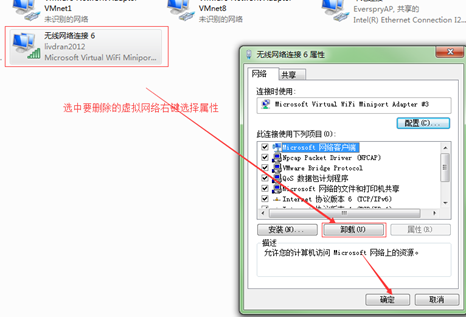
- 可以看到即使卸载后删除选项依旧是灰色的。右键计算机-->"管理。打开设备管理器,找到要删除的虚拟无线热点。这里演示为“Microsoft Virtual WiFi Miniport Adapter#3”,右键选择卸载就彻底删除

- 再回到网络连接里面可以看到,不需要的无线热点已经彻底删掉了。
四、错误问题:
- 承载网络状态一直显示为不可用
原因:
未插入网卡时承载网络状态一直是不可用,就算使用命令开启承载网络状态仍为不可用状态。
解决办法:
插入网卡之后再次查看显示未启用,此时输入启用语句,状态变为可用
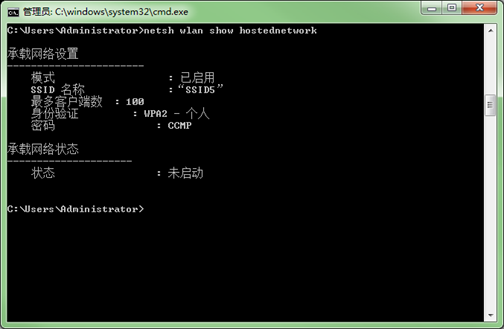
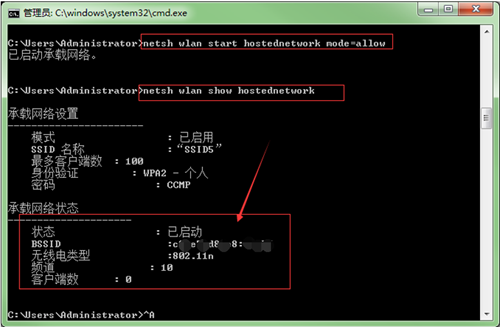
欢迎提出各种问题及建议 哈特
